SQL Delta for MySQL(数据库对比分析软件)v6.5.6.103官方版
最新推荐
-

齐鲁银行网银助手3.0.0.5官方版 安全软件 / 3.0M
-

360安全卫士U盘病毒专杀(Autorun.inf专杀)13.0.0.213简体中文绿色免费版 安全软件 / 86.1M
-

360安全卫士U盘病毒专杀工具v13.0.0.213绿色免费版 安全软件 / 86.1M
-

360安全卫士修复工具v13.0.0.213免费版 安全软件 / 86.1M
-

360安全卫士超强查杀V13.0.0.213安装版 安全软件 / 86.1M
精品推荐
-

WeeeCode(图形化编程软件)v3.6.2官方版 编程开发 / 429.1M
查看 -

核桃编程v2.1.123.0官方版 编程开发 / 272.5M
查看 -

DevToys(开发工具)v1.0.11.0官方版 编程开发 / 156M
查看 -

吾爱OD(附118款脱壳脚本)v1.10中文版(32/64位) 编程开发 / 15.5M
查看 -

360加固助手v3.6.1.0官网版 编程开发 / 271.5M
查看
本类排行
详情介绍
SQLDeltaforMySQL是一款数据库对比分析软件,可以对比分析SQL数据库数据、同步数据、更新脚本,从而减少工作时间,功能齐全、功能强大。
SQL Delta for MySQL是一款数据库比较分析软件,可以比较分析SQL数据库数据、同步数据、更新脚本,从而减少工作时间,功能齐全、功能强大。
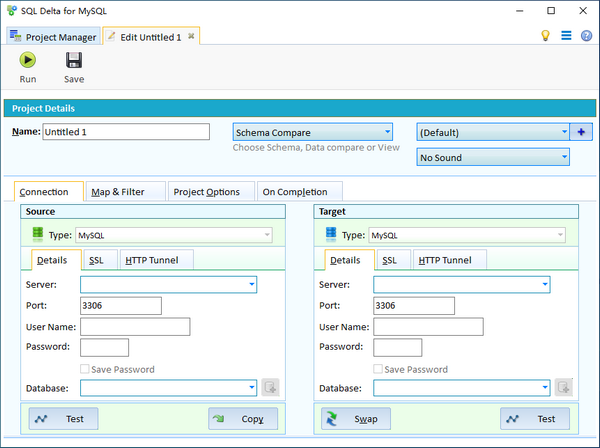
特征
1、图表对比
1.全面的图形显示过滤器
2. 生成图表快照
3. 比较图表快照
4.图形差异报告
5.导出部署脚本
6. SQL Delta 部署更改
2. 数据对比
1.表和列的映射
2. 应用列转换
3. 数据加载过滤器
4.可定制的键值或关键字
5. 选择性列比较
6. 包括数据比较视图
7.结果可以导出到文件
8. 差异报告
3. 图表视图
1. SQL Delta可以持续提供显示数据库图表或数据的能力,而无需单独运行应用程序。
2.图表视图还有一个脚本编辑器,您可以使用它来运行自己的脚本,无论这个脚本是用来显示数据还是更新图表
3.您还可以使用SQL Delta更改源图表,然后运行图表比较项目来发布目标数据库的更改记录。所有这些工作都不需要单独的工具
软件特点
制造模式的出现,以及日期和日期显示查看模式支持MySQL 5及更高版本
同时执行多个项目
元素标签中显示的项目元素
生成准备部署的同步脚本
从SQL 运行更改脚本
模式过滤
完成事件
内置依赖管理
占地面积小
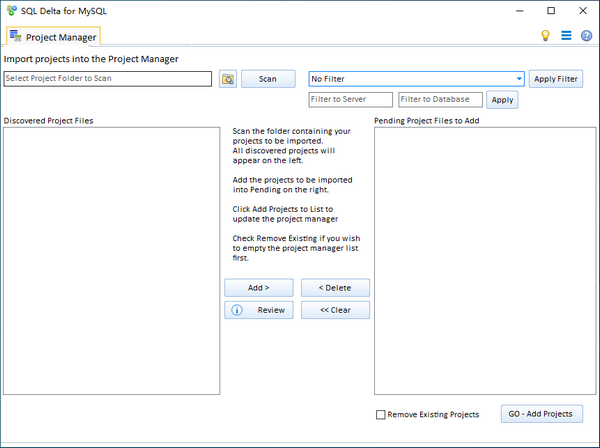
使用说明
1. 数据库选择
1.SQLServer连接
服务器:服务器名称或IP 地址。这使用与大多数应用程序数据库连接字符串相同的格式。
端口:您可以通过向服务器添加端口来为SQL Server指定非标准端口。例如。 10.0.0.10,1435,其中服务器正在侦听端口1435 而不是默认端口。
身份验证:Windows 身份验证使用您的Windows 登录详细信息。
SQLServer 身份验证需要连接的用户名和密码。另外,请确保服务器配置为混合模式身份验证。
保存:选中“保存密码”以保留密码,如果未选中,则每次运行项目时都需要重新输入密码。
密码以可逆加密格式保存,但我们强烈建议您在选择此选项时考虑安全隐患。
如果您的用户密码为空,请选中“保存密码”。
数据库:输入上述详细信息后,您可以从检索到的数据库列表中选择一个数据库。
2. 创建数据库
配置服务器和身份验证后,可以选择在服务器上创建新数据库。当然,您的身份验证将需要足够的权限来创建新数据库,并且将使用一些默认设置。
输入新的数据库名称,然后单击“创建”或“预览”。预览选项将生成一个脚本窗口,以便您可以根据创建数据库语句为新数据库配置其他设置。如果单击“创建”,脚本进程将在后台运行,并在创建数据库后显示一条消息。然后您必须从数据库列表中选择新数据库。
3. 快照
通过将连接类型更改为快照,SQLDelta 可以将快照与实时数据库甚至其他快照进行比较。
输入快照文件名,然后单击“浏览”按钮找到快照。如果输入文件名,请在完成后单击“刷新”以加载并验证快照。
加载快照后,将显示数据库和服务器详细信息。
4. 服务器列表
每次建立新的服务器/数据库连接时,服务器和数据库都会添加到下拉服务器列表中。单击星号将切换将服务器设置为收藏夹,设置收藏夹后服务器名称将移至列表顶部。单击叉号将删除服务器和所有关联的数据库。服务器名称左侧的箭头展开以显示以前使用的各种数据库。单击数据库列表中的叉将从列表中删除该数据库。
从下拉服务器列表中选择服务器或数据库将根据上次保存的信息自动填充连接字段。
服务器列表旁边的“刷新”按钮将启动对本地网络中现有SQLServer 的后台搜索,并在完成后将新发现的服务器添加到服务器列表中。检测过程不会发现所有服务器,也不会检测服务器端口。由于检测过程在后台运行,因此将在搜索结束时以静默方式添加更新。该过程可能需要几分钟或更长时间,具体取决于网络。
服务器列表是全局列表,并且在会话期间的不同时间自动保存。
2. 映射、架构过滤器和负载过滤器
此选项卡提供了一系列对象有效负载过滤器以及模式映射。
映射提供了一种将源数据库上的一个或多个架构/所有者名称与目标数据库上的架构/所有者名称相匹配的方法。例如,您可能使用FOO 模式创建了一个对象,当将其与目标数据库进行比较时,您需要使用BAR 模式。通过将FOO 映射到BAR,比较将忽略明显的模式名称差异,尽管比较显示将显示对FOO 和BAR 的引用。在编写脚本时,SQLDelta 甚至会更新存储过程和函数以使用映射的架构名称而不是原始名称。
模式过滤器将加载对象限制为特定模式。激活后,只会加载属于源/目标列表中模式的对象。这些可以是映射或相等的模式,例如添加源PERSON 和目标PERSON 并检查FilterSchema 以确保仅加载源数据库和目标数据库中属于PERSON 的对象以进行比较和编写脚本。
对象加载过滤器将排除整个对象类、基于名称或部分名称的特定对象或基于名称或部分名称的列。
映射和过滤器可以单独激活。
1. 模式映射
检查模式过滤器和映射以激活映射功能。两个数据库的模式将自动加载,准备映射。在打开架构映射之前,您必须配置服务器和数据库详细信息。
对于SQLServer,默认映射DBO 和DBO。
在示例中,FOO 显示在右侧的目标列表中,SchemaMap 列表显示DBO=DBO。通过单击目标列表中的FOO,DBO 将被FOO 替换。
要添加映射条目,请单击源列表中的模式,这会将模式名称从源移动到模式映射列表,如果选中“自动添加目标”,则会在目标中自动找到相同的模式并添加。建筑学。要更改为目标,只需从目标列表中选择不同的架构并单击它即可。
如果您希望使用键盘在架构列表中移动,请按住Shift 键并单击架构列表。然后使用向上/向下箭头查找并使用空格键添加架构。
要删除映射,请单击X 图标或单击架构映射列表并按空格键。
2. 模式过滤
选择后,只会加载和比较模式图列表中显示的模式。例如,您可能只想加载和比较DBO,因此保留自动DBO 到DBO 映射并选中“应用筛选模式”。现在SQLDelta 将只加载属于DBO 的对象。如果一个对象(可能是一个函数)依赖于DBO 外部的对象,那么任何脚本编写当然都会失败或可能失败。如果外键引用加载模式之外的对象,通常会生成警报。
可以过滤负载,以便加载来自源或目标的特定模式而不引用目标。删除自动添加并单击所需的源模式,该源模式将添加到列表中而不引用目标。 SQLDelta 现在会将架构加载到源中,但会忽略对目标中架构的引用。
三、特点
匹配所有
这对于“模式过滤”很有用,您可能希望比较大多数模式以更快地匹配它们,然后删除不想加载的模式。
添加新行
添加一行以准备添加源架构和目标架构。单击源图案会自动将该图案添加到地图列表中。
移除所有
这将删除所有当前映射。
自动添加目标
这对于模式过滤也很有用,选中此选项将自动链接源和目标。在上面的示例中,单击源GUEST 会将源和目标中的访客添加到地图列表中。如果未选中“自动添加目标”,则必须为每个新添加的功能手动选择目标。
明确目标
这将从所选地图中删除目标项目。或者,单击不同的目标来替换现有的映射项。
4. 架构负载过滤器
过滤器可以从架构加载过程中排除特定对象。要激活负载过滤器,请选中激活负载过滤器。
有两个过滤器选项,从主负载中过滤对象,这可以过滤任何主对象,如表、视图、过程等。第二个过滤器从表负载中删除列。
由于过滤器会从加载中删除对象,因此您可能会在加载过程中收到错误消息。例如,一个表中的外键可以引用过滤后的表。如果您想在目标上添加或更改外键,这当然会导致脚本错误。
5. 对象过滤器
在对象过滤器中,有两种不同类型的过滤器。排除整个对象类,例如排除所有表,使用形式{Table}。第二种过滤器类型排除包含特定文本的所有对象。
在对象集具有可轻松定义的子组(可能是第三方生成的整个视图列表中的一组视图)并且您不想修改视图详细信息的情况下,文本过滤器可能最有用。在这些情况下,视图通常有一个通用名称,然后有一个唯一的视图名称。通过在过滤器中添加通用名称加%,这些视图将从加载过程中排除。需要注意的一件事是,SQLDelta 将排除与过滤器匹配的任何对象,无论是视图还是表、过程等。不可能将过滤器仅限于视图。
下拉框提供可用对象类过滤器的列表,或者您也可以仅键入文本,但文本必须与过滤器名称完全匹配。然后单击“添加”以添加新过滤器。
对于名称文本过滤器,只需键入要排除的名称,由于SQLDelta 在查询中使用“like”,因此您可以使用% 进行部分名称匹配,然后单击“添加”。
6. 柱过滤器
添加与您希望从加载过程中删除的列相匹配的文本。同样,此过滤器使用like 子句,因此% 可用于匹配部分列名。
输入文本并单击“添加”以创建要从表加载中排除的列名称列表。
变更日志
改进了打印数据比较细节
通过改进的功能调整架构视图脚本编辑:
-Ctrl+Shift+Up/Down 上下移动行
-Ctrl+Shift+D 复制行/选择
-Ctrl+C 不选择,复制该行
- 按住Ctrl+X 组合键(不选择)剪切行
-Ctrl+/改进了MySQL风格的SQL注释














